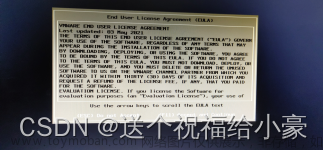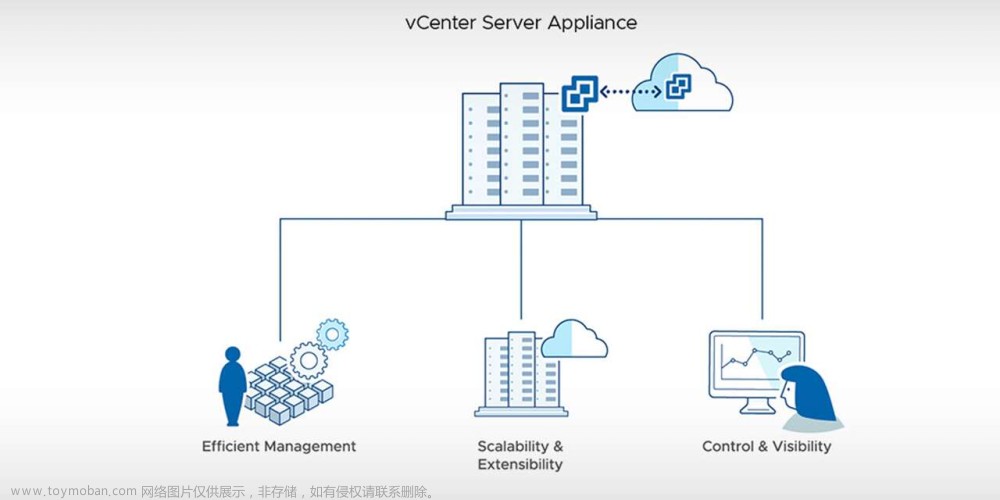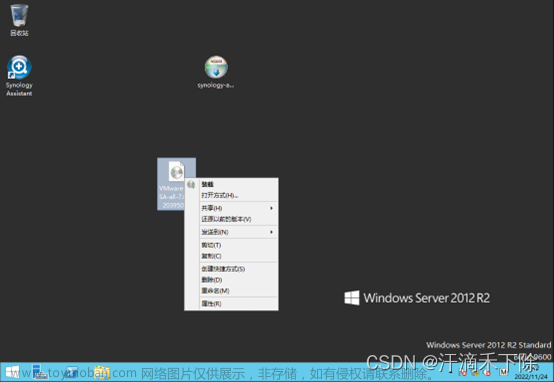Vcenter的环境搭建和配置
Vcenter简介
Vcenter一般指 VMware vCenter™ Server,VMware vCenterServer 提供了一个可伸缩、可扩展的平台,为 虚拟化管理奠定了基础。 VMware vCenter Server(以前称为 VMware VirtualCenter),可集中管理 VMware vSphere 环境,与其他管理平台相比,极大地提高了 IT 管理员对虚拟环境的控制。

Vcenter环境搭建
我们首先准备好一台单独的 Windows Server 机器,该机器可以安装在 ESXI 服务器上,也可以是独立的机器。这里我们使用的是Windows Server 2016 R2,是一台独立的机器。
VCenter 是一个服务,可以安装在 Windows Server 机器或 Linux服务器上。以下我们演示安装 Windows 版本的 VCenter。
Windows 安装 VCenter
以下演示安装 Windows VCenter,也就是使用VMware-VIM-all-6.7.0-13643870.iso 镜像包安装
下载链接:链接:https://pan.baidu.com/s/1XJNV2TXSIF6W1x6PWO7l4w?pwd=8888
提取码:8888
下载完成后,将其挂载到 Windows Server 2016 R2 上。然后右键点击装载,将其装载至Windows Server 2016 R2 上,如下图:

如图,已经将其装载完成,双击

进入当前界面双击该文件

然后进入下载界面

点击安装,进入当前界面

点击下一步

勾选“我接受许可协议条款”,然后点击下一步

默认设置,继续点击下一步

系统名称填写当前主机IP,然后点击下一步
然后设置 Single Sign-on 登录时的域名和密码,也就是 Web 登录处的密码。这里域名我就填默认的 vsphere.local,密码就自己设置

默认设置,继续点击下一步

默认设置,继续点击下一步

继续点击下一步

继续点击下一步

取消勾选“加入VMware客户体验提升计划”,点击下一步

点击安装

进入安装界面,等待安装完成

如图所示,安装完成

然后在浏览器输入URL地址https://192.168.198.131/
然后输入用户名和登录密码
用户名:administrator@vsphere.local
密码:设置的密码
登录后台如图所示文章来源:https://www.toymoban.com/news/detail-487745.html
 文章来源地址https://www.toymoban.com/news/detail-487745.html
文章来源地址https://www.toymoban.com/news/detail-487745.html
到了这里,关于Windows安装和配置VCenter的文章就介绍完了。如果您还想了解更多内容,请在右上角搜索TOY模板网以前的文章或继续浏览下面的相关文章,希望大家以后多多支持TOY模板网!